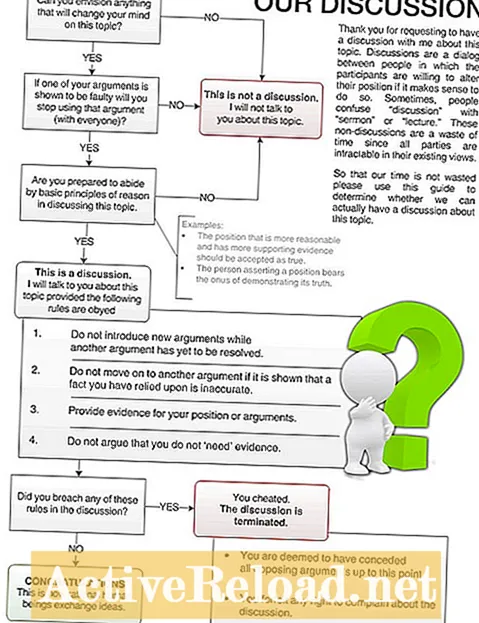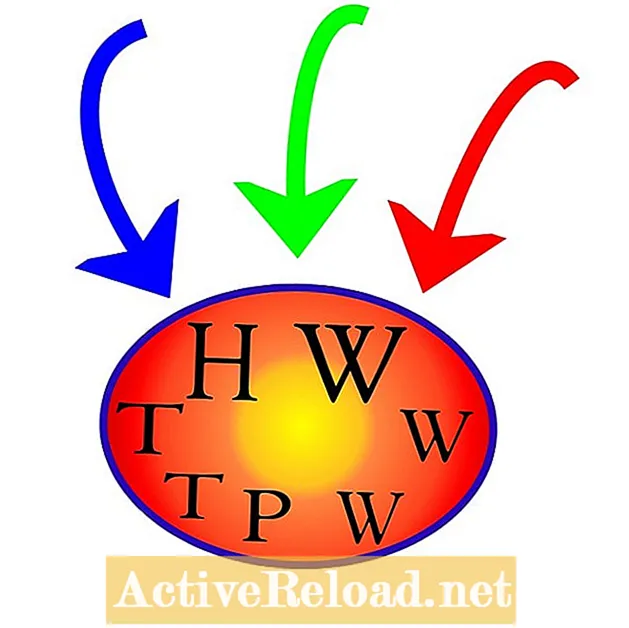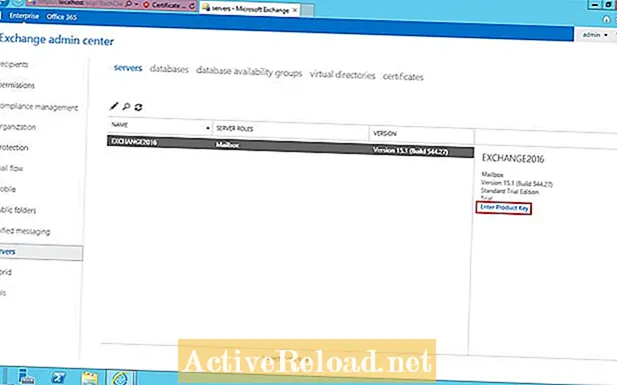
MəZmun
- Giriş
- Quraşdırma sonrası tapşırıqlar
- Lisenziya Mübadiləsi 2016
- Göndərmə bağlayıcı yaradın
- Əlavə qəbul edilmiş etki əlavə edin
- Varsayılan e-poçt ünvanı siyasətini konfiqurasiya edin
- Mail Flow (MX qeyd) və Outlook Web Access üçün ümumi DNS-i konfiqurasiya edin
- Firewall qaydalarını dəyişdirmək
- Poçt axınının sınağı
- Xülasə
Giriş
Yeni bir Exchange server qurulduqdan sonra poçt axını, Outlook Web Access, Autodiscover və Outlook Anywhere girişini təmin etmək üçün yerinə yetirilməli olan zəruri quraşdırma sonrası tapşırıqlar var.
Bu təlimatda poçt axınının konfiqurasiyası və Exchange serverinin xarici təşkilatlardan e-poçt göndərmək və qəbul etmək imkanına sahib olması üçün nə tələb olunduğunu göstərəcəkdir.
Quraşdırma sonrası tapşırıqlar
Quraşdırma Sonrası Tapşırıqların siyahısını Microsoft-un aşağıdakı linkindən görmək olar:
http://go.microsoft.com/fwlink/p/?Linkid=255372
Linki keçdikdən sonra Exchange 2013 quraşdırma sonrası tapşırıqları göstərəcəkdir. Düyməsini vurun Digər versiyalar açılan qutu və Exchange 2016 seçin.
Bu təlimat poçt axınının konfiqurasiyası üçün aşağıdakı addımlardan keçəcəkdir:
1. License Exchange Server 2016
2. Göndərmə bağlayıcı yaradın
3. Qəbul edilmiş əlavə etki sahələrini əlavə edin
4. Varsayılan e-poçt ünvanı siyasətini konfiqurasiya edin
5. Mail Flow (MX qeyd) və Outlook Web Access üçün ümumi DNS-i konfiqurasiya edin
6. Firewall qaydalarını dəyişdirmək
7. Elektron poçtların göndərilməsi və qəbulu testi
Lisenziya Mübadiləsi 2016
Daxil olun Mübadilə İdarəetmə Mərkəzi və basın Serverlər sol bölmədən.
Basın Məhsul açarını daxil edin
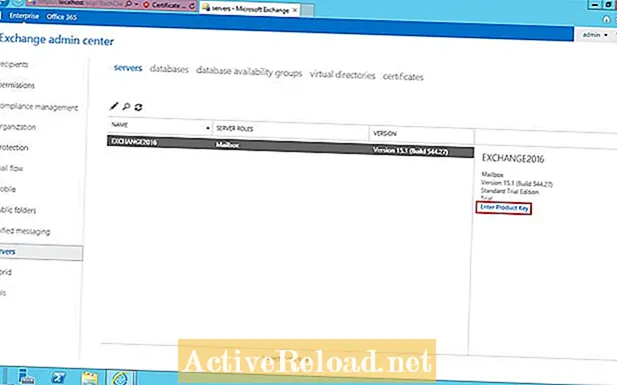
Basın Bu veb saytına davam edin (tövsiyə edilmir)

Exchange serverini qurmaq üçün istifadə etdiyiniz Administrator hesabını daxil edin

Konfiqurasiya edin Dil və Saat qurşağı

Exchange 2016 Məhsul Açarını daxil edin, sonra vurun Yadda saxla
Göndərmə bağlayıcı yaradın
Basın poçt axını sol paneldə, sonra vurun bağlayıcı göndərin.

Göndərmə Bağlayıcısı üçün bir ad daxil edin, yəni. SMTP poçt göndər. Seçin İnternet bağlayıcı növü üçün. Basın növbəti.

Növbəti pəncərədə seçəcəyik Alıcı domeni ilə əlaqəli MX qeyd sonra basın növbəti.
Əksər hallarda, iş İnternet Xidməti Təminatçılarının SMTP trafiki üçün gedən məhdudiyyətləri yoxdur. Bu, Exchange serverinin e-poçt göndərmək istədiyiniz bir domen üçün MX qeydinə baxa biləcəyi və SMTP trafiki birbaşa alıcının poçt serverinə göndərə biləcəyi deməkdir.
Exchange serveriniz evdədirsə AWS, Exchange quraşdırılmış bir EC2 nümunəsi (virtual maşın) TCP Port 25 (SMTP) üzərindən trafik göndərmək üçün AWS tərəfindən aktivləşdirilməlidir. Əks təqdirdə, ağıllı bir ev sahibi olmaq üçün SMTP çıxışına icazə verilən başqa bir EC2 nümunəsini istifadə edə bilərsiniz. EC2 nümunənizdə gedən TCP Port 25-ə icazə verilməsi üçün AWS tələb etmək üçün bir sorğu forması verməlisiniz. Bu sizin sisteminizə daxil olaraq edilə bilər AWS Portalı, sonra Dəstək Mərkəzi vasitəsilə Dəstək menyu. Seçin Dava yaradın , seçin Xidmət Limiti Artımına gəlincəvə Limit növü: EC2 elektron poçtu. Sonra oradakı təlimatları izləyin.
Ağıllı Host istifadə
Bəzi ISP-lər SMTP-ni birbaşa şəbəkənizdən göndərə bilməyəcəyiniz, lakin SMTP serverlərini ağıllı bir ana kompüter kimi istifadə etməlisiniz. Bu vəziyyətdə seçmək məcburiyyətindəsiniz Ağıllı hostlar vasitəsilə poçtu yönləndirin.
Exchange serveriniz evdədirsə Microsoft Azure, e-poçt göndərmək üçün ağıllı bir ev sahibi istifadə etməlisiniz. Microsoft, ağıllı ev sahibi kimi istifadə edə biləcəyiniz Exchange Online Protection xidmətinə malikdir. Alternativ olaraq, üçüncü tərəf təminatçılarına qeydiyyatdan keçə bilərsiniz.
Təşkilatınızdakı SMTP ağıllı ana kompüteri olaraq bir server quruluşunuz ola bilər və bütün Exchange serverlər bu SMTP ağıllı hostu poçtu təşkilat xaricində ötürmək üçün istifadə etməlidirlər.

Düyməsini vurun + bu bağlayıcının poçtu yönləndirəcəyi yeni bir ünvan sahəsi əlavə etmək üçün işarələyin. Aşağıdakı pəncərə görünəcək.

Biz əlavə edəcəyik SMTP yazın və istifadə edin * simvol bütün domenləri təmsil etmək və məsrəfi tərk etmək 1. Basın yadda saxla.
Eyni zamanda * domenləri yönləndirən bir çox göndərmə bağlayıcınız varsa, daha kiçik xərc parametrləri daha çox üstünlük verilən konnektor olması üçün xərc parametrlərini tənzimləyin.

Basın növbəti daha çox ünvan sahəsi əlavə etməyəcəyimiz üçün.

Aşağıdakı pəncərədə, düyməsini vurun + simvol. A Bir server seçin pəncərə görünəcək.

Exchange serverimizi vurğulayın, vurun əlavə etvə sonra vurun tamam.

Basın Bitirin aşağıdakı pəncərədə.
Varsayılan olaraq, yeni bir Exchange 2016 təşkilatını Active Directory meşəsində yerləşdirdiyiniz zaman Exchange, burada Active Directory domeninin domen adını istifadə edir. Quraşdırma / Hazırlamaq çalıştırıldı. Bu serverin internetdən e-poçt almasını istəyirik, ona görə də ümumi DNS qeydiyyatı vasitəsi ilə sahib olduğumuz və qeyd etdiyimiz bir domen adı əlavə etməliyik. Bu domen adı @ üçün istifadə ediləcəkdomen adı xarici dünyadan bu e-poçt serverinə göndəriləcək elektron poçt ünvanlarının bir hissəsi. Basın poçt axını sol bölmədə və vurun qəbul edilmiş etki Üçün bir ad daxil edin Qəbul edilmiş etki və e-poçt almaq üçün istifadə olunan domen adını daxil edin. Seçin Səlahiyyətli: E-poçt yalnız bu Exchange təşkilatında etibarlı alıcılara çatdırılır. Naməlum alıcılar üçün bütün e-poçtlar rədd edildi. Basın Yadda saxla. Basın poçt axını sol bölmədə və sonra seçin e-poçt ünvanı qaydaları. Sonra üzərinə iki dəfə vurun Varsayılan siyasət. Basın e-poçt ünvanı formatı. Sonra basın + simvol. Basın Qəbul edilmiş bir etki seçinvə sonra açılan oxu vurun. Daha əvvəl əlavə edilmiş qəbul edilmiş domeni seçin və seçin. Sonra siyahıdan bir istifadəçi üçün yaradılan yeni poçt qutusu üçün avtomatik olaraq bir e-poçt ünvanı əldə ediləcək bir format seçin. Sonra işarələyin Bu formatı cavab e-poçt ünvanına çevirin. Basın Yadda saxla. Basın Yadda saxla yenidən. Basın tamam Xəbərdarlığa. Basın Müraciət edin. Siyasətin tətbiqinin başa çatması uzun müddət ala biləcəyinə dair bir xəbərdarlıq var. Basın Bəli davam etmək. Basın yaxın.
Əlavə qəbul edilmiş etki əlavə edin


Varsayılan e-poçt ünvanı siyasətini konfiqurasiya edin








| DNS qeyd növü | Ad | Dəyər |
|---|---|---|
A | mail.yourdomain.com | Exchange Serverinizin xarici IP ünvanı |
MX | sənin domen.com | mail.yourdomain.com |
CNAME | owa.yourdomain.com | mail.yourdomain.com |
Dəyərlərə gəldikdə, yalnız A qeyd üçün bir IP ünvanı daxil etməlisiniz. MX qeyd və CNAME (təxəllüs), Exchange server üçün A qeydinin DNS adını göstərməlidir. Bu şəkildə, İnternet Xidmət Təchizatçılarının dəyişməsi səbəbindən IP adresiniz dəyişsə, yalnız A qeydini yeniləməlisiniz.
Firewall qaydalarını dəyişdirmək
Exchange serverinin təşkilatınız xaricindəki digər poçt serverləri ilə əlaqə qurmasını təmin etmək üçün firewall cihazınızdakı aşağıdakı portlarda daxil olan və gələn trafikə icazə verməlisiniz.
| TCP portu | İstiqamət | Üçün |
|---|---|---|
443 (SSL) | Gələn | Exchange Server |
25 (SMTP) | Gələn | Exchange Server |
25 (SMTP) | Gedən | İnternet |
Poçt axınının sınağı
DİQQƏT: Etibarlı bir SSL sertifikatı quraşdırmadığımız üçün SSL sertifikatı ilə əlaqədar bir xəbərdarlıq alacağıq. Lakin bu, Exchange və ya Exchange-ə qoşulan müştərinin funksionallığını təsir etmir.
E-poçt göndərməyə və qəbul etməyə başlamaq üçün Outlook Web Access istifadə edək.
İnternetdən:
Getmək :
https: // owa.sənin domen.com
Xəbərdarlıq ekranında sayta davam etməyi seçin. İstifadə etdiyiniz halda Chrome, basın GƏLƏCƏK, sonra seçin Davam etmək sayt adı (təhlükəli) .
Exchange quraşdırılması zamanı istifadə olunan administrator hesabı kimi daxil olun. Xarici poçt axınının sınağı Basın Yeni yeni bir e-poçt mesajı yaratmaq. Alıcının e-poçt ünvanını Üçün sahə. Mövzu sahəsinə və mesajın əsas hissəsinə bir şey yazın. Basın Göndər. Mesajınız nəzərdə tutulmuş alıcıya çatmalıdır. Daxili poçt axınının sınağı Gmail, Hotmail və ya Yahoo kimi xarici bir e-poçt hesabından admin @ -ə bir test e-poçtu göndərin.sənin domen.com . Test elektron poçtunu almalı idin. İndi Exchange serverimizi təşkilat xaricindən e-poçt göndərmək və qəbul etmək üçün konfiqurasiya etdik. Burada Exchange Server 2016-nı necə qurmaq barədə təlimata bir keçid var. https://turbofuture.com/computers/How-To-Install-Exchange-Server Powershell istifadə edərək Exchange 2010-dan Exchange 2016-ya poçt qutularını necə köçürmək barədə təlimata bir keçid. http://www.askseng.com/2016/12/how-to-migrate-mailboxes-from-exchange.html Bu məqalə müəllifin bildiyi qədər dəqiq və doğrudur. Məzmun yalnız məlumat və ya əyləncə məqsədi daşıyır və iş, maliyyə, hüquqi və ya texniki məsələlərdə şəxsi məsləhət və ya peşəkar məsləhət əvəz etmir.




Xülasə